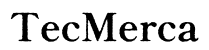Introducción
Seleccionar el lápiz óptico adecuado para tu Samsung Galaxy Tab A 8 puede marcar una gran diferencia en tu experiencia con la tablet. Desde notas rápidas hasta bocetos profesionales, un buen lápiz puede ampliar las capacidades de tu dispositivo y hacer que su uso sea más eficiente y agradable. En esta guía, exploraremos por qué necesitas un lápiz, los tipos disponibles, sus principales características, las mejores opciones en el mercado, cómo configurarlo y algunos consejos útiles para su cuidado.

¿Por qué Necesitas un Lápiz para tu Galaxy Tab A 8?
Usar un lápiz óptico con tu Samsung Galaxy Tab A 8 no solo mejora la precisión y la facilidad de uso, sino que también abre un mundo de posibilidades. Aquí hay algunas razones clave:
- Mayor precisión: Dibujar, escribir y navegar con un lápiz es mucho más preciso que con los dedos.
- Aplicaciones específicas: Muchas aplicaciones de diseño, edición y toma de notas están optimizadas para su uso con un lápiz.
- Multitarea: Facilita la multitarea, permitiendo un flujo de trabajo más fluido.
Entender estas ventajas es esencial antes de sumergirnos en los tipos de lápices disponibles. La siguiente sección te proporcionará una visión clara de las opciones para que elijas la mejor según tus necesidades.

Tipos de Lápices Disponibles
Existen principalmente dos tipos de lápices ópticos que puedes usar con tu Samsung Galaxy Tab A 8: los lápices capacitivos y los lápices activos. Cada uno tiene sus propios beneficios y desventajas.
Lápices Capacitivos
Los lápices capacitivos son los más comunes y suelen ser más económicos. Funcionan de forma similar al dedo, haciendo contacto con la pantalla capacitiva.- Pros: Económicos, amplias opciones disponibles en el mercado.- Contras: Menor precisión y sensibilidad, no suelen tener características avanzadas como la sensibilidad a la presión.
Lápices Activos
Los lápices activos, como el Samsung S Pen, utilizan tecnología avanzada para ofrecer una experiencia más natural y precisa.- Pros: Alta precisión, sensibilidad a la presión, funcionalidades avanzadas (borrador, botones programables).- Contras: Más caros, requieren carga o baterías.
Conocer los tipos de lápices te ayudará a decidir cuál se adapta mejor a tus necesidades. Ahora, veamos las características clave a considerar al elegir un lápiz.
Principales Características a Considerar
Seleccionar el lápiz adecuado requiere tener en cuenta varias características importantes para asegurar una experiencia óptima.
Sensibilidad a la Presión
La sensibilidad a la presión determina cómo varía el grosor de las líneas y la intensidad en función de la presión que aplicas. Esta característica es crucial para artistas y diseñadores.
Latencia y Precisión
La latencia es el tiempo que tarda la señal en viajar del lápiz a la pantalla. Menor latencia significa una experiencia más fluida. La precisión asegura que las marcas en la pantalla sean exactas.
Autonomía de la Batería
Para lápices que requieren batería, es importante considerar la duración de la misma. Lápices con autonomía extendida reducen la necesidad de recargas frecuentes, lo que los hace más convenientes.
Estas características te ayudarán a evaluar qué lápiz es el mejor para ti. Ahora, exploremos algunas de las mejores opciones disponibles en el mercado hoy en día.

Mejores Opciones de Lápices para Galaxy Tab A 8
Existen varias opciones de lápices que funcionan bien con la Samsung Galaxy Tab A 8. Aquí te presentamos algunas de las mejores.
Samsung S Pen
El S Pen de Samsung es una opción muy popular y altamente recomendada para la Galaxy Tab A 8. Ofrece una excelente sensibilidad a la presión, baja latencia y varias funciones avanzadas.
Lápices de Terceros: Wacom y Adonit
- Wacom Bamboo: Conocido por su precisión y comodidad, el Wacom Bamboo es una gran opción para quienes buscan una alternativa al S Pen.
- Adonit Pro 4: Este lápiz ofrece alta precisión y es compatible con numerosas tablets, incluidas las de Samsung.
Ahora que sabes qué lápices son los mejores, hablemos de cómo configurarlos y usarlos en tu Galaxy Tab A 8.
Cómo Configurar y Usar tu Lápiz en el Galaxy Tab A 8
La configuración de un lápiz óptico con tu Galaxy Tab A 8 es sencilla si sigues estos pasos:1. Conexión: Para lápices activos como el S Pen o Wacom, asegúrate de que el Bluetooth esté activado y sigue las instrucciones de emparejamiento.2. Configuración: Personaliza las funciones del lápiz a través de la configuración de tu tablet. Ajusta la sensibilidad a la presión, los atajos de los botones, etc.3. Aplicaciones: Descarga aplicaciones compatibles y comienza a explorar sus capacidades. Apps como Samsung Notes, Autodesk SketchBook y OneNote son excelentes puntos de partida.
Estos pasos te ayudarán a aprovechar al máximo tu lápiz. Finalmente, aquí tienes algunos consejos para mantener tu lápiz y tablet en perfecto estado.
Consejos para el Cuidado del Lápiz y la Tablet
Mantener tu lápiz y tablet en buen estado asegura un rendimiento óptimo y una mayor durabilidad:- Limpieza Regular: Limpia regularmente la punta del lápiz y la pantalla de la tablet con un paño suave.- Almacenamiento: Guarda tu lápiz en un lugar seguro, idealmente en la funda de la tablet si tiene un compartimento específico.- Reemplazo de Puntas: Cambia la punta del lápiz cuando notes desgaste para mantener la precisión.
Conclusión
Elegir el lápiz adecuado para tu Samsung Galaxy Tab A 8 puede transformar tu experiencia de usuario. Desde mejorar la precisión hasta abrir nuevas posibilidades creativas, un buen lápiz es una inversión que vale la pena. Esperamos que esta guía te haya ayudado a comprender mejor tus opciones y te anime a sacar el máximo provecho de tu tablet.
Preguntas frecuentes
¿El S Pen viene incluido con la Galaxy Tab A 8?
No, el S Pen no está incluido con la Galaxy Tab A 8. Debes adquirirlo por separado.
¿Puedo usar cualquier lápiz óptico con mi Galaxy Tab A 8?
No todos los lápices son compatibles. Es mejor usar un lápiz que sea específicamente recomendado para tu dispositivo.
¿Cómo recalibrar el lápiz si no está funcionando correctamente?
Puedes recalibrar el lápiz yendo a los ajustes de la tablet y siguiendo las instrucciones específicas bajo el apartado de dispositivos conectados.